Als User Growth Manager bei Excelmatic sehe ich ständig Fachleute, die mit der automatischen Zahlenformatierung von Excel kämpfen. Ob Produktcodes, Telefonnummern oder Postleitzahlen – führende Nullen zu erhalten ist entscheidend, und ein Apostroph ist die einfachste Lösung.
In dieser Anleitung zeige ich Ihnen drei bewährte Methoden, um in Excel ein Apostroph vor Zahlen einzufügen, mit besonderem Fokus darauf, wie Excelmatics KI-Plattform dies für große Datensätze vereinfacht.
Warum ein Apostroph vor Zahlen in Excel einfügen?
Bevor wir zum "Wie" kommen, verstehen wir das "Warum":
- Erhält führende Nullen: Essenziell für Produktcodes, IDs oder Postleitzahlen, wo "00123" ≠ "123"
- Verhindert wissenschaftliche Notation: Bewahrt große Zahlen wie Kreditkartennummern intakt
- Behält exakte Formatierung bei: Entscheidend beim Export in andere Systeme
Während Excels Standardbehandlung von Zahlen für Berechnungen ideal ist, kann sie formatierte Daten ruinieren. Hier kommt der Apostroph-Trick ins Spiel.
Methode 1: Manuelle Eingabe (am besten für kleine Datensätze)
Der einfachste Ansatz ist die direkte Eingabe:
- Wählen Sie die Zielzelle aus
- Geben Sie ein Apostroph (') gefolgt von Ihrer Zahl ein
- Drücken Sie Enter
Vorteile: Sofortige Ergebnisse, keine Formatierungsänderungen
Nachteile: Mühsam für mehr als wenige Einträge
Für größere Datensätze empfiehlt sich Excelmatics KI-Datenvorbereitung, die diesen Prozess in Sekunden automatisieren kann.
Methode 2: Zellen als Text formatieren (am besten für Vorformatierung)
Konvertieren Sie ganze Spalten in Textformat:
- Wählen Sie die Zielzellen/Spalte aus
- Rechtsklick → Zellen formatieren
- Wählen Sie "Text" unter dem Register "Zahlen"
- Klicken Sie auf OK
Hinweis: Bestehende Zahlen ändern sich nicht – nur neue Einträge werden als Text behandelt. Excelmatics Massenformatierung bietet Ein-Klick-Lösungen für bestehende Daten.
Methode 3: Formeln (am besten für dynamische Konvertierung)
Für Formel-Enthusiasten zwei leistungsstarke Optionen:
TEXT-Funktion:
=TEXT(A1;"0")
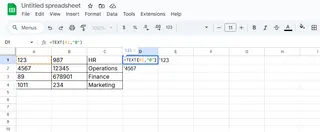
VERKETTEN-Ansatz:
=VERKETTEN("'";A1)

Oder die einfachere &-Version:
="'"&A1
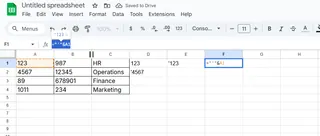
Pro-Tipp: Diese Formeln erstellen neue Spalten. Excelmatics Smart Fill kann solche Transformationen direkt anwenden.
Bonus: Excelmatics KI-Lösung
Während die obigen Methoden funktionieren, erfordern sie manuellen Aufwand. Excelmatic revolutioniert dies mit:
- Mustererkennung: Erkennt automatisch Zahlen, die konvertiert werden müssen
- Massenverarbeitung: Bearbeitet Tausende Einträge mit einem Klick
- Formatierungserhalt: Bewahrt die ursprüngliche Formatierung
Laden Sie einfach Ihre Tabelle hoch, beschreiben Sie Ihr Anliegen ("Konvertieren Sie diese Produktcodes in Text mit führenden Nullen"), und Excelmatic erledigt den Rest – inklusive Qualitätsprüfungen.
Wann welche Methode verwenden
- Schnelle Korrekturen: Manuelle Eingabe
- Neue Dateneingabe: Textformatierung
- Bestehende Datensätze: Formeln
- Unternehmensweite Daten: Excelmatic KI
Denken Sie daran: Datenintegrität ist entscheidend in der Berichterstattung. Ob Verkaufsdaten, Inventarlisten oder Kundendaten – Excelmatic stellt sicher, dass Ihre Zahlen exakt bleiben.
Testen Sie Excelmatic kostenlos und erleben Sie, wie KI Ihre Excel-Arbeitsabläufe revolutioniert.






